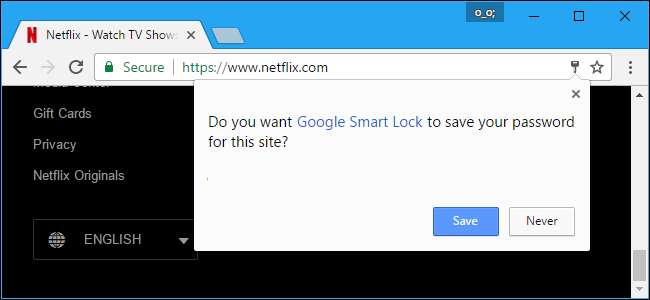
Браузеры хотят быть полезными, поэтому они всегда предлагают сохранять ваши пароли при входе на веб-сайты. если ты использовать отдельный менеджер паролей нравиться LastPass или 1Пароль - или если вы просто хотите хранить свои пароли в собственном мозгу, вы можете запретить браузеру запрашивать сохранение паролей.
Гугл Хром
СВЯЗАННЫЕ С: Как использовать диспетчер паролей Google для синхронизации ваших паролей везде
Чтобы найти эту настройку в Chrome для ПК, нажмите меню Chrome> Настройки. Внизу страницы настроек щелкните ссылку «Показать дополнительные настройки». В разделе «Пароли и формы» снимите флажок «Предлагать сохранение паролей с помощью Google Smart Lock для паролей “.
Вы можете нажать здесь кнопку «Управление паролями», чтобы увидеть, какие пароли запоминает Chrome, и удалить их, если хотите.
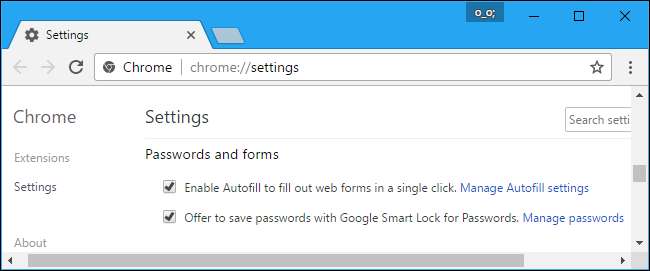
В Chrome для Android, iPhone или iPad нажмите меню> Настройки. Нажмите опцию «Сохранить пароли» в разделе «Основные» и установите для нее значение «Выкл.».
Вы также увидите список сохраненных паролей, которыми вы можете управлять на этом экране, если у вас есть сохраненные пароли. Нажмите «Редактировать», чтобы изменить список сохраненных паролей.
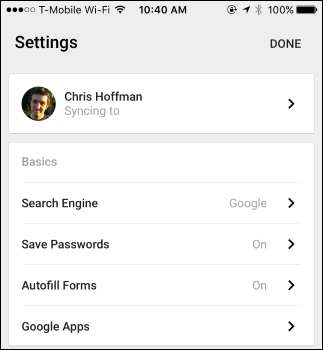
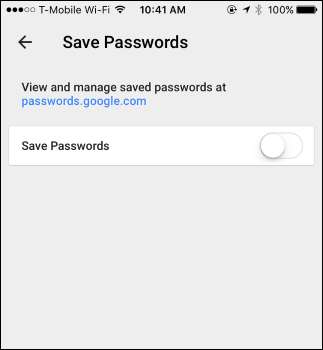
Mozilla Firefox
В Firefox щелкните меню> Параметры. Щелкните вкладку «Безопасность» в левой части страницы параметров и снимите флажок «Запомнить логины для сайтов».
Вы можете нажать здесь кнопку «Сохраненные логины», чтобы увидеть, какие пароли Firefox уже сохранил, и удалить их из Firefox, если хотите.

Apple Safari
В Safari на Mac нажмите Safari> Настройки. Щелкните вкладку «Автозаполнение» в верхней части окна и снимите флажок «Имена пользователей и пароли».
Вы можете увидеть, какие имена пользователей и пароли Safari уже помнит, нажав кнопку «Изменить» справа от имен пользователей и паролей или щелкнув значок «Пароли» в верхней части окна настроек Safari. Вы можете удалить сохраненные пароли из этого списка, если хотите.
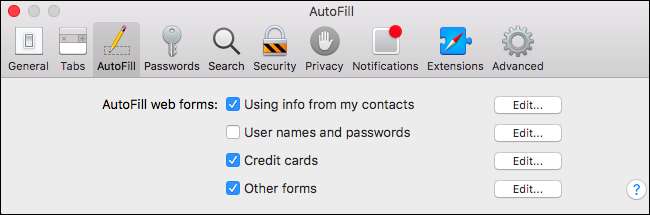
На iPhone или iPad вы найдете эту опцию в главном приложении "Настройки". Зайдите в Настройки> Safari> Автозаполнение. Отключите опцию «Имена и пароли».
Вы можете увидеть, какие имена и пароли Safari уже помнит, выбрав «Настройки»> «Safari»> «Пароли». Вы также можете удалить их отсюда, если хотите.
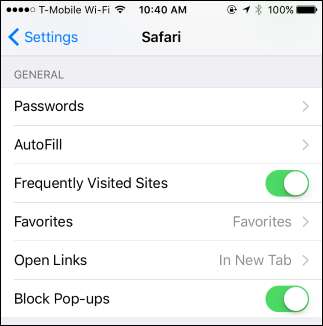
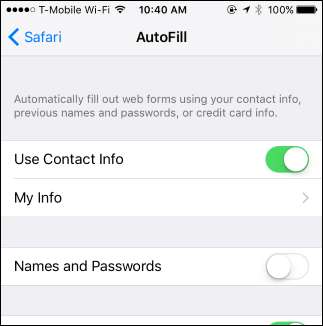
Microsoft Edge
В Microsoft Edge в Windows 10 нажмите меню> Настройки. Прокрутите вниз до нижней части панели настроек и нажмите кнопку «Просмотреть дополнительные настройки». Прокрутите вниз до раздела «Конфиденциальность и услуги» и установите для параметра «Предлагать сохранение паролей» значение «Выкл.».
Вы можете щелкнуть ссылку «Управление моими сохраненными паролями» здесь, чтобы увидеть, какие пароли Edge уже знает, и удалить их, если хотите.
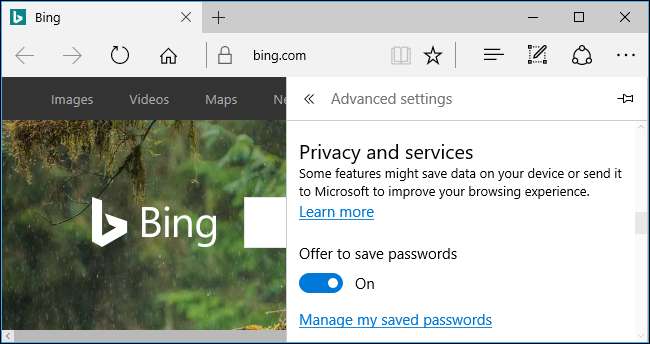
Internet Explorer
В Internet Explorer щелкните меню> Свойства обозревателя. Щелкните вкладку «Содержимое», а затем нажмите кнопку «Настройки» справа от автозаполнения. Убедитесь, что здесь не установлен флажок «Имена пользователей и пароли в формах».
Вы можете нажать кнопку «Управление паролями», чтобы увидеть, какие имена пользователей и пароли уже сохранены в Internet Explorer, и при желании удалить их.
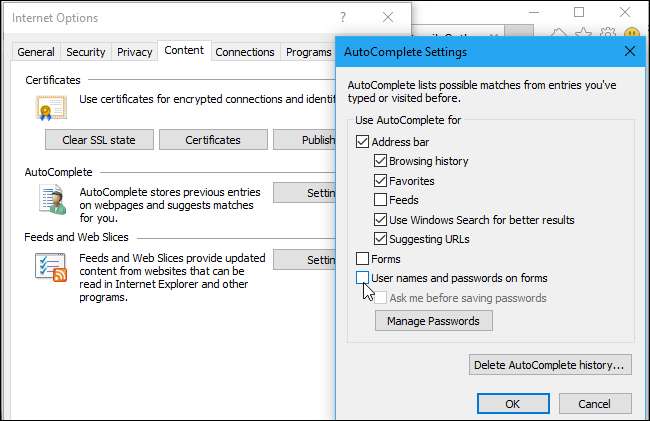
Если вы используете другой браузер, вы найдете эту опцию в аналогичном месте. Перейдите к параметрам своего веб-браузера и найдите параметр с названием вроде «сохранять пароли», «запоминать пароли» или «автозаполнение имен пользователей и паролей».







